随着WindowsXP系统的逐渐淘汰,越来越多的用户开始选择新的操作系统,但仍有部分用户需要在电脑上安装XP系统。本文将为大家介绍一套详细的教程,帮助用户轻松完成XP系统的安装。

1.准备工作
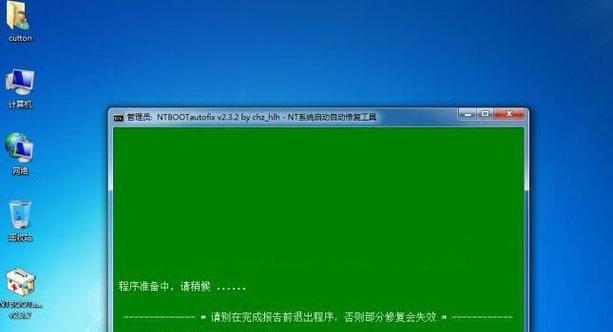
在进行安装之前,我们需要做一些准备工作,比如备份重要数据、获取XP系统安装盘、准备安装所需驱动程序等。
2.BIOS设置
为了让计算机能够从XP系统安装盘启动,我们需要进入BIOS设置界面,将启动顺序调整为CD-ROM优先。

3.启动安装程序
将XP系统安装盘插入光驱后,重新启动计算机。接下来,我们会看到“按任意键启动CD或DVD”提示,按下任意键开始启动安装程序。
4.安装选项
在安装程序启动后,会显示一些安装选项,如“安装WindowsXP”、“修复现有的WindowsXP安装”等。选择“安装WindowsXP”。
5.接受许可协议
在继续安装之前,我们需要先阅读并接受WindowsXP的许可协议。
6.分区和格式化
在安装程序询问你要将XP系统安装在哪个分区时,选择一个空闲的分区,并进行格式化。
7.文件复制
安装程序会开始将系统文件复制到计算机的硬盘上,这是一个比较耗时的过程,请耐心等待。
8.安装网络组件
安装过程中,我们可以选择是否安装网络组件。如果你需要连接互联网,建议选择安装网络组件。
9.用户名和密码
在安装过程中,设置一个用户名和密码,这将是你登录系统时的凭据。
10.选择时区和日期时间
为了确保系统显示的时间准确无误,我们需要选择正确的时区和日期时间。
11.自动更新设置
XP系统提供自动更新功能,我们可以选择是否启用自动更新以获取最新的安全补丁和功能更新。
12.完成安装
安装程序会自动重启计算机,这时我们需要拔掉光盘并按照屏幕上的指示完成安装过程。
13.安装必要的驱动程序
XP系统安装完成后,我们需要安装计算机所需的驱动程序,以确保各硬件设备能够正常运行。
14.安装常用软件
在驱动程序安装完成后,我们可以根据自己的需要安装一些常用的软件,比如浏览器、办公软件等。
15.安全设置
我们需要进行一些安全设置,比如安装杀毒软件、更新系统补丁、设置防火墙等,以确保系统的安全性。
通过本文的步骤,你已经成功在电脑上安装了XP系统。希望这篇教程能够帮助到你,并为你提供一些有用的指导。无论是为了兼容老设备还是其他原因,XP系统仍然是一些用户的选择。但请记住,随着XP系统的逐渐淘汰,可能会存在安全风险,建议尽快升级至更高版本的Windows系统。







